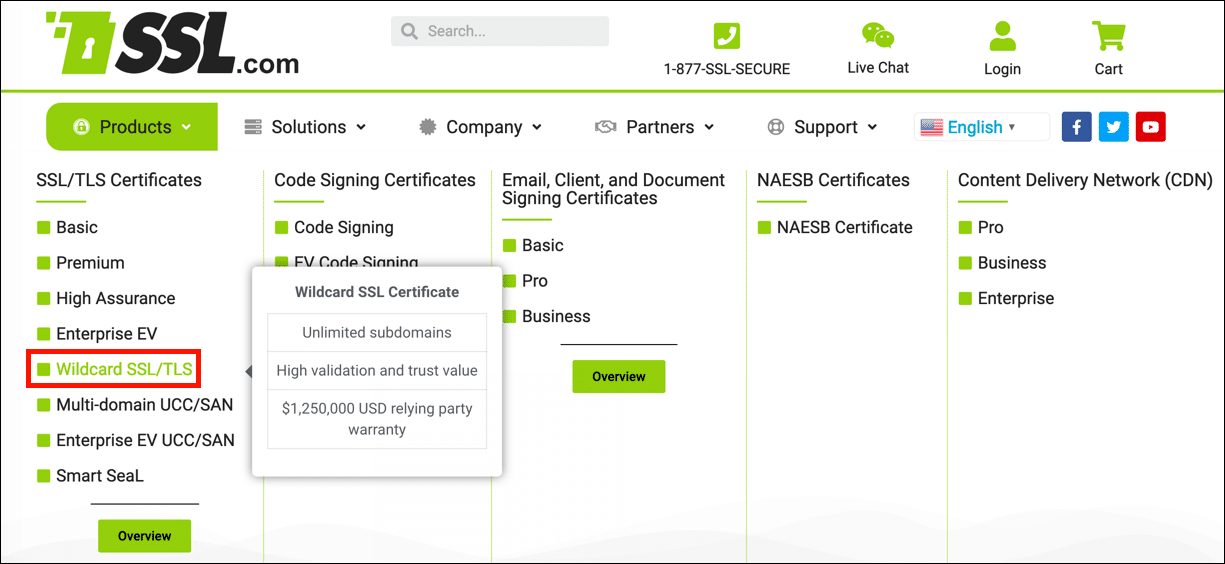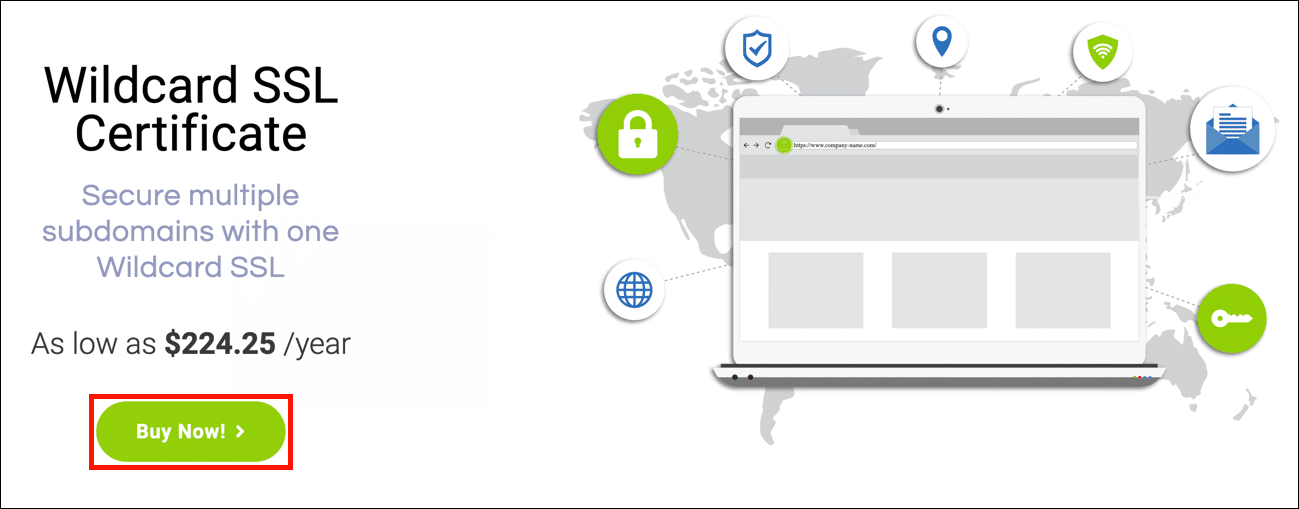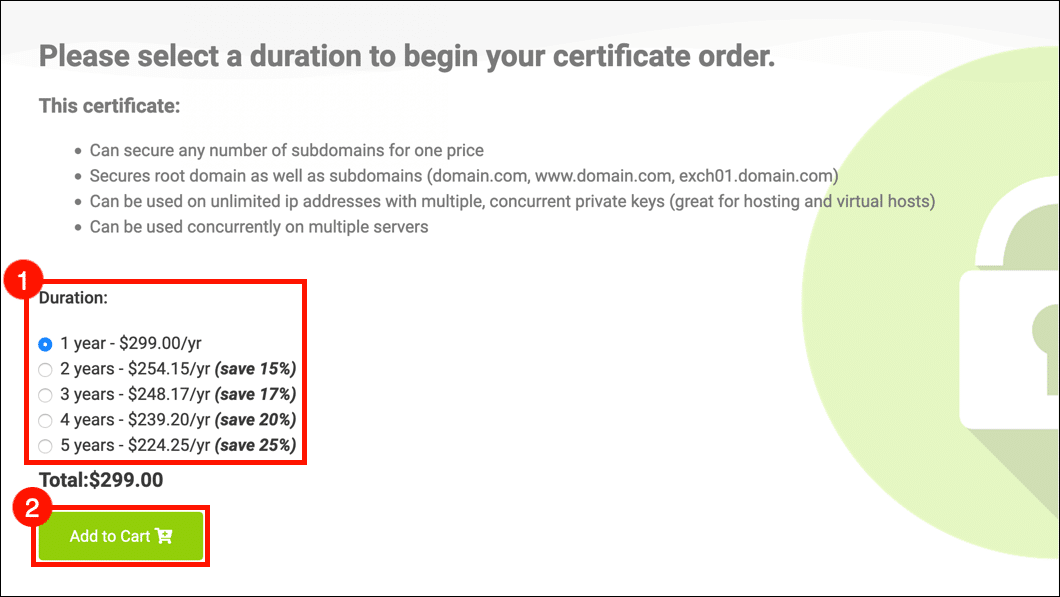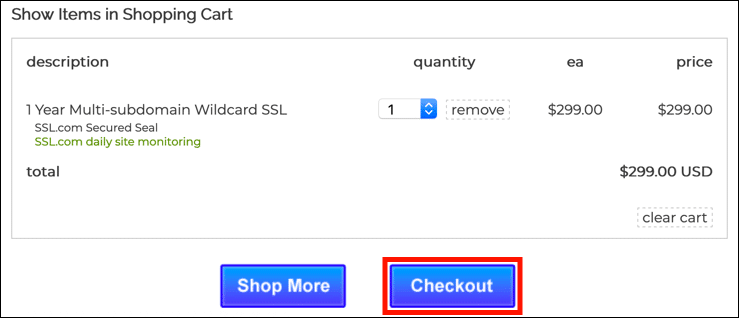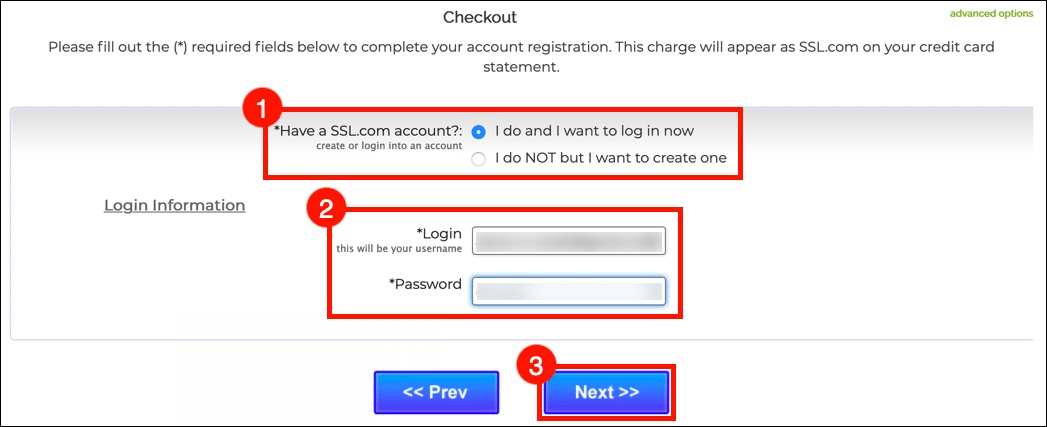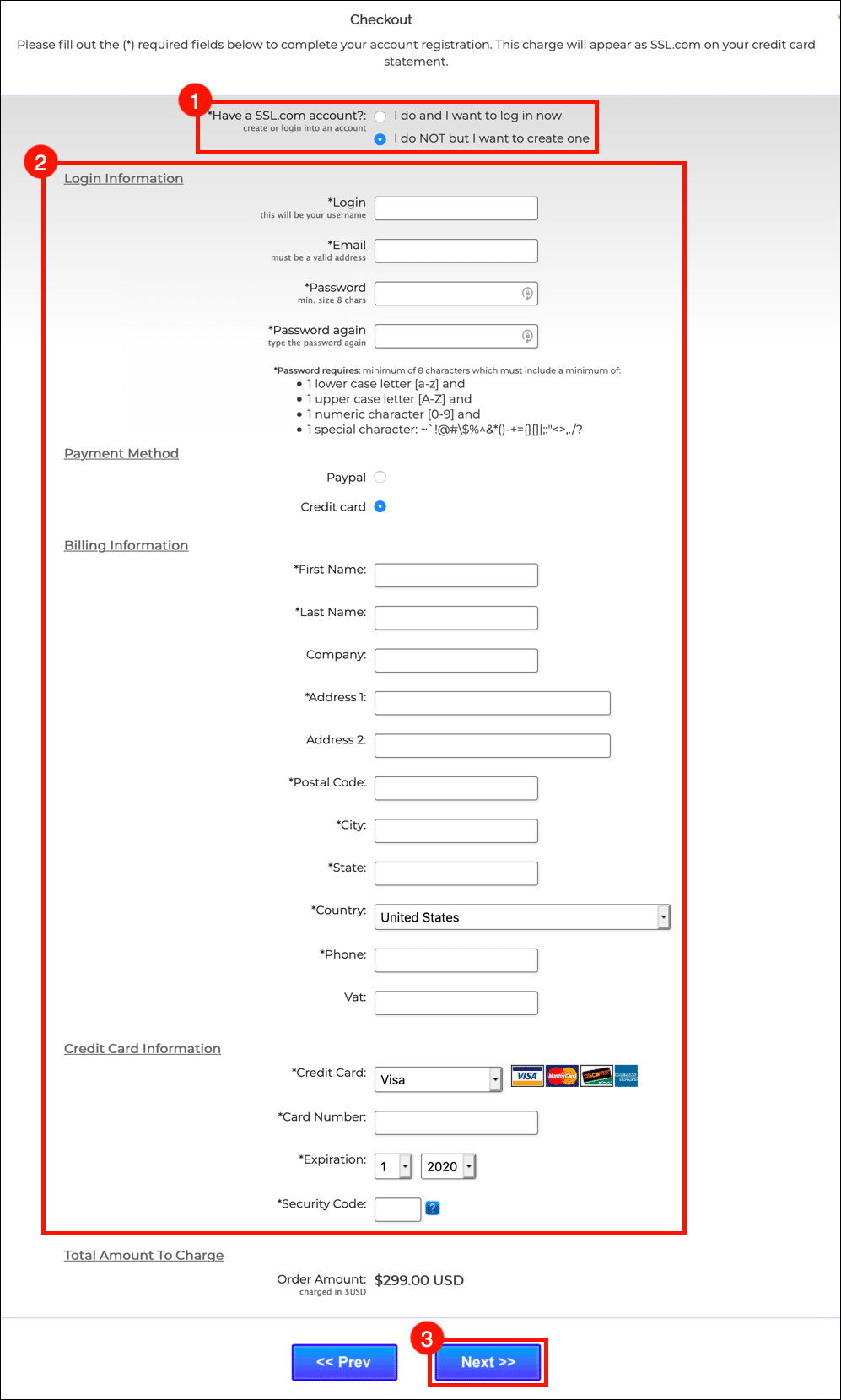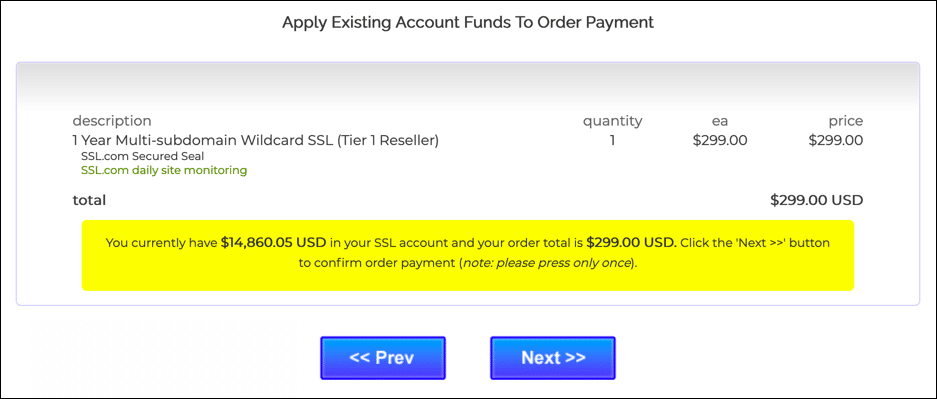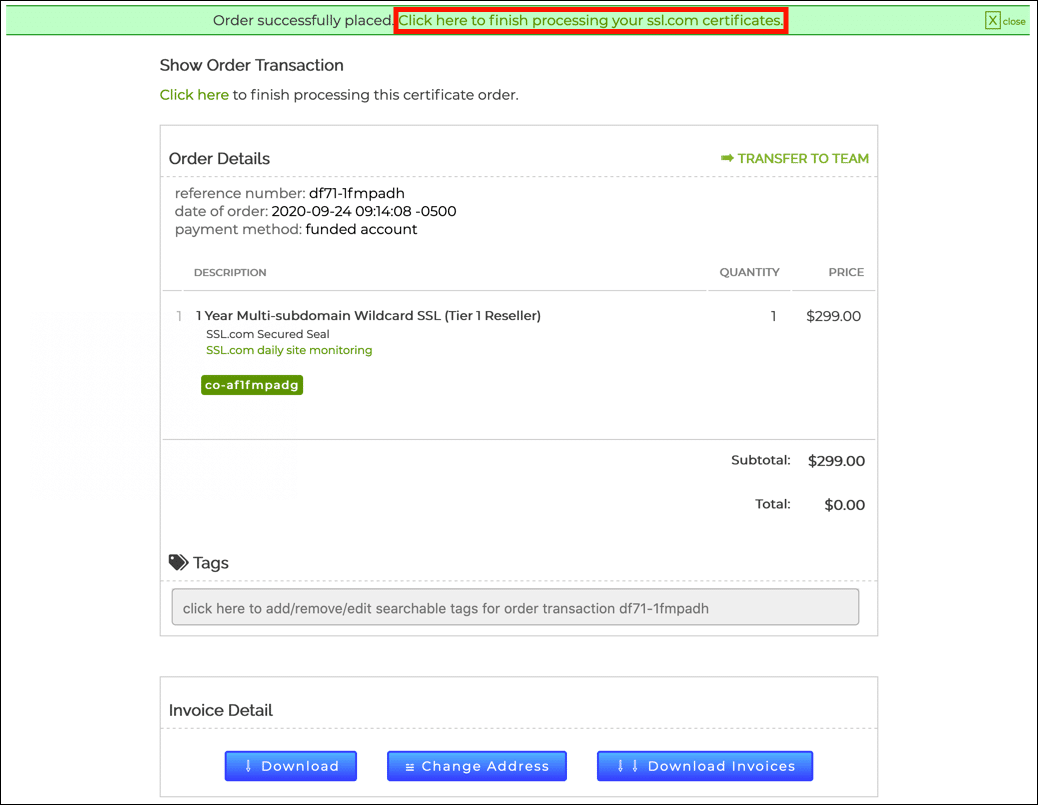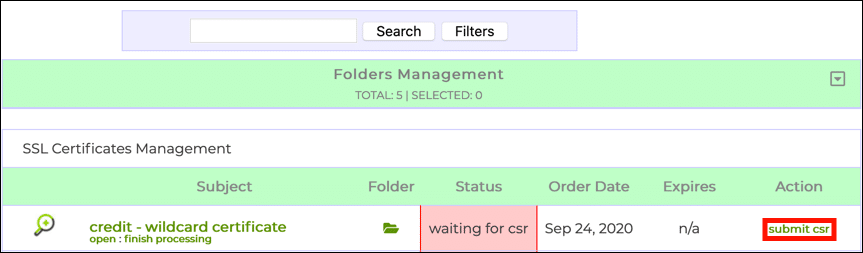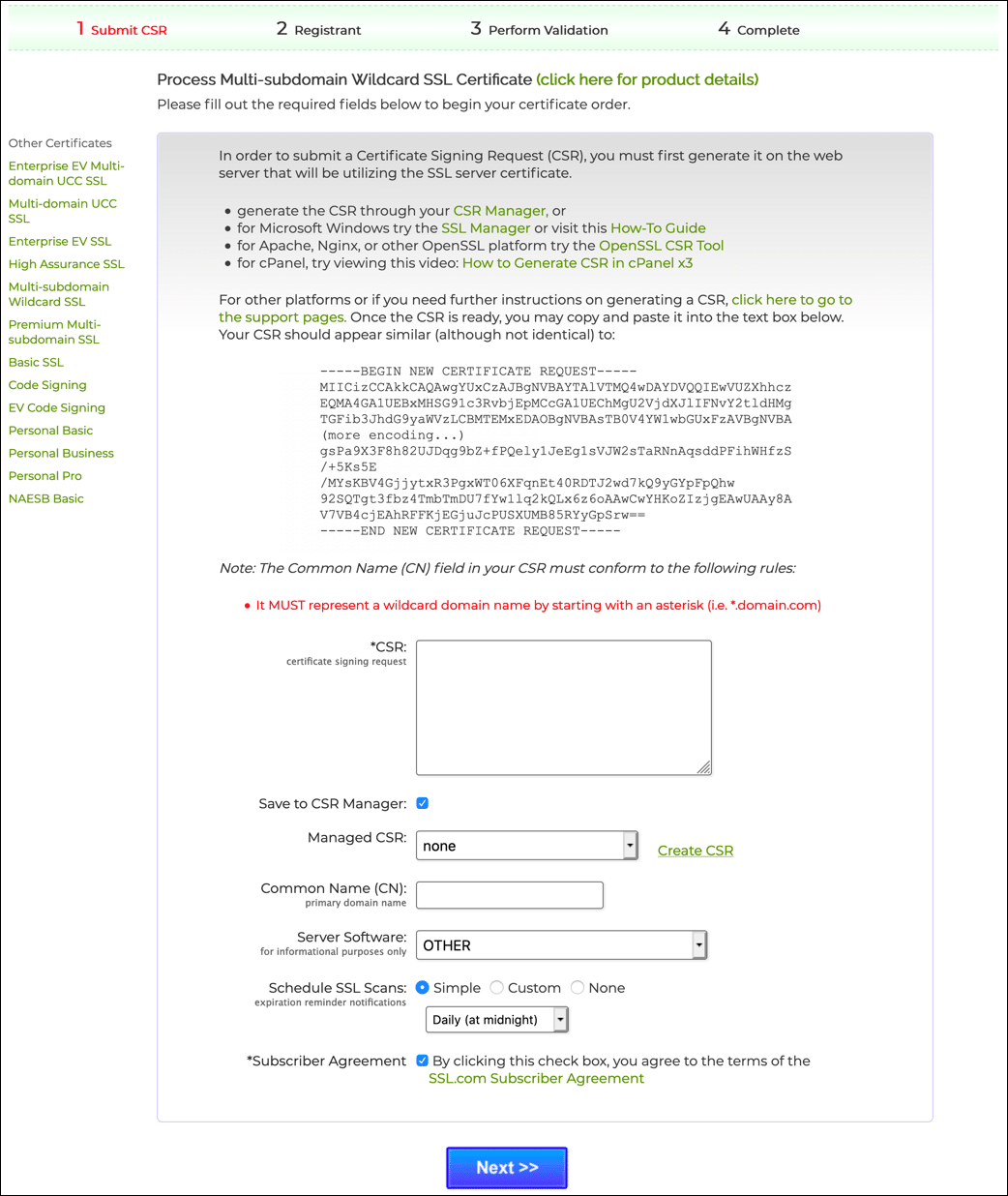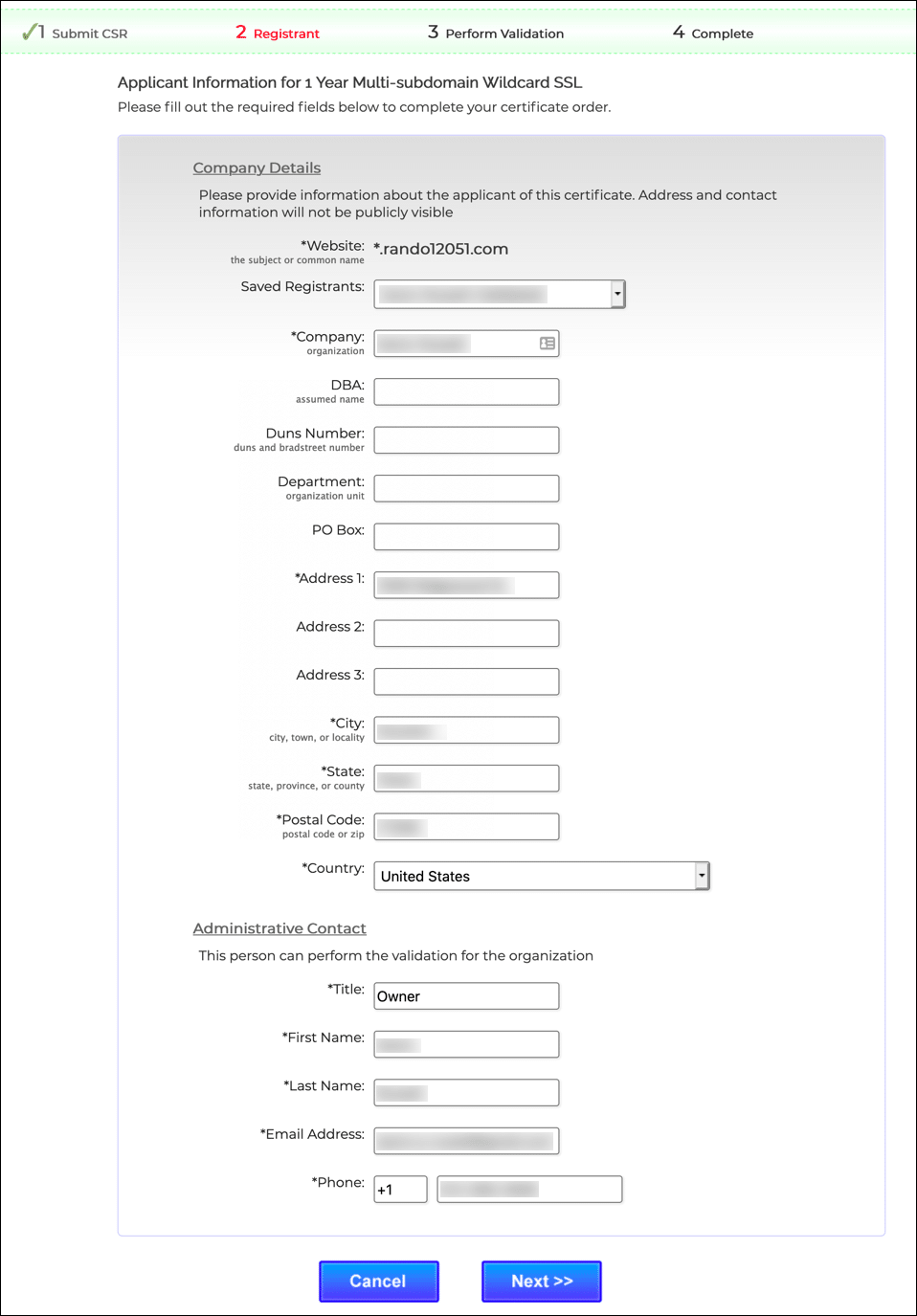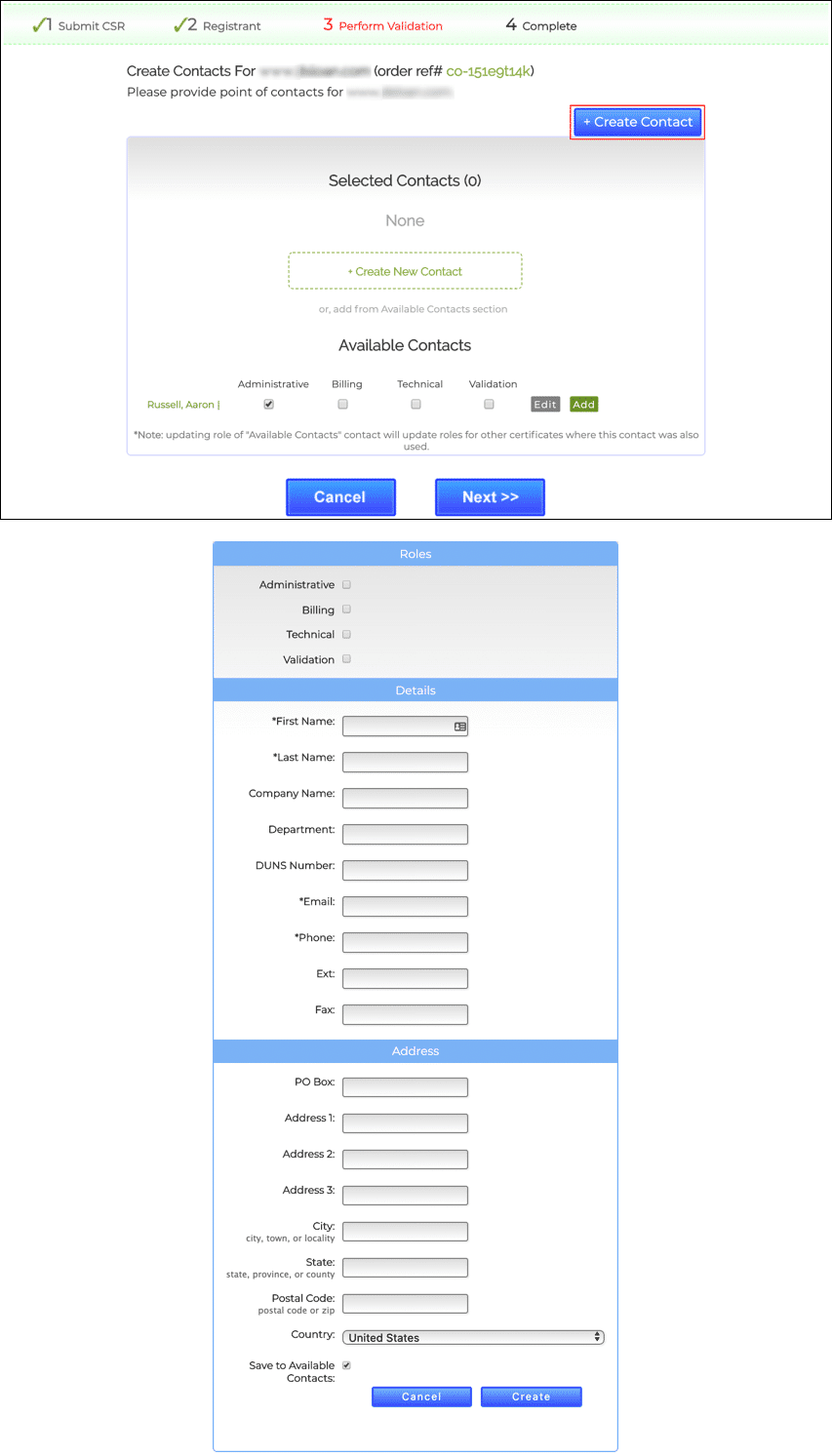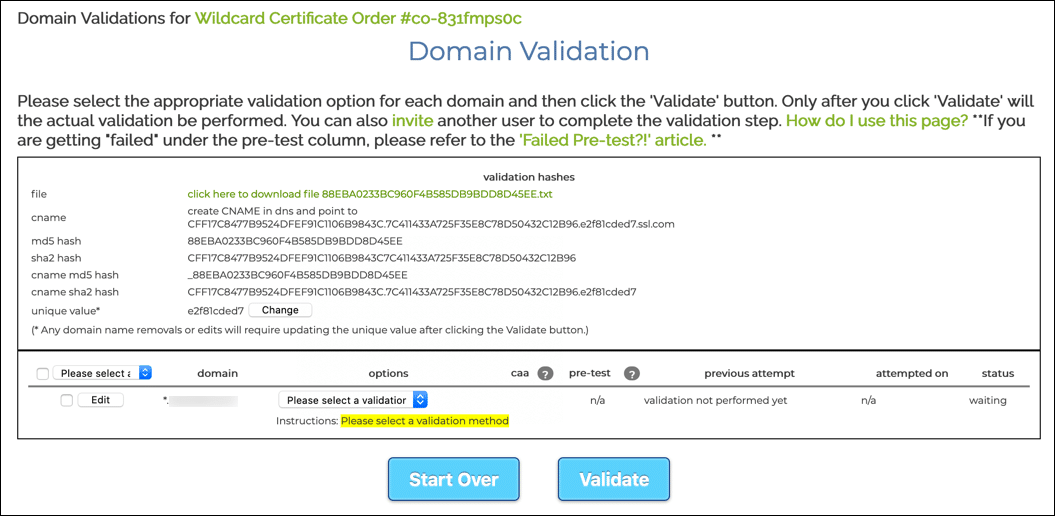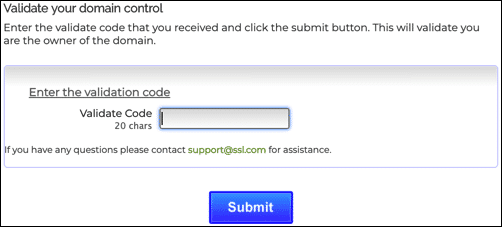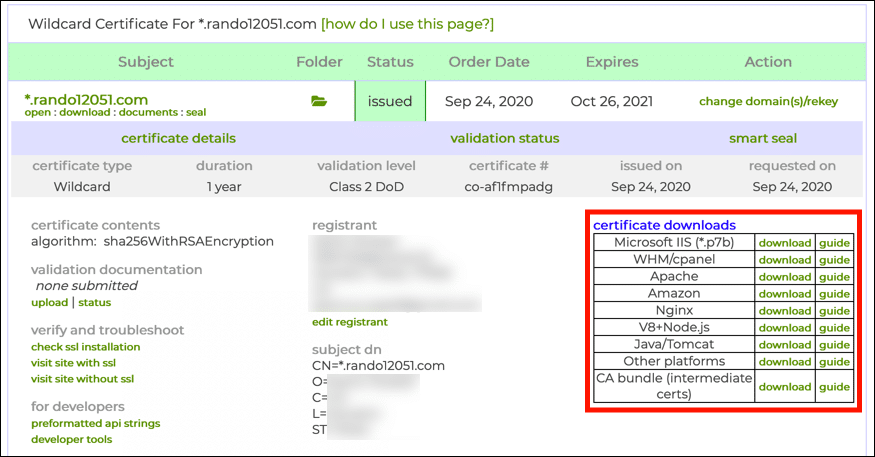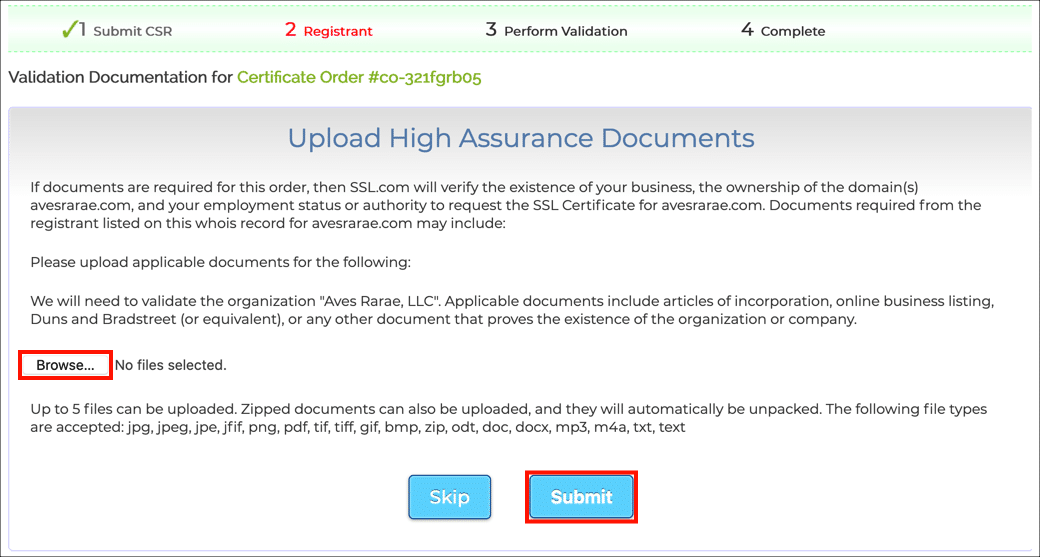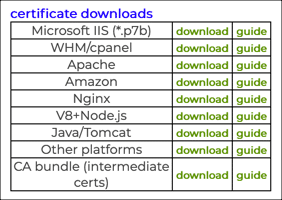Szükséges idő: 30 perc
Ez az oktatóanyag megmutatja, hogyan vásárolhat a helyettesítő karakter SSL /TLS igazolás az SSL.com-tól. A helyettesítő karakteres tanúsítványok lehetővé teszik több aldomain védelmét egyetlen SSL /TLS bizonyítvány. Például egy helyettesítő tanúsítvány *.ssl.com takarásra használható ssl.com, www.ssl.com, secure.ssl.comés everything-else.ssl.com. (A wildcard tanúsítványokról további információt a GYIK-ben talál, Mi a helyettesítő karakter SSL Bizonyítvány?)
- Lépjen a Helyettesítő karakter SSL termékoldalára.
Keresse meg az SSL.com Wildcard SSL-jét Termékoldal.
- Kattintson a vásárlás gombra.
Kattintson a megjelölt gombra Vásároljon most!
- Válassza ki az időtartamot, és vegye fel a kosárba.
Válassza ki a helyettesítő tanúsítvány megrendelésének időtartamát, majd kattintson a gombra Kosárba gomb. Vegye figyelembe, hogy annak ellenére, hogy bármely SSL /TLS tanúsítvány 398 nap, Az SSL-ügyfelek pénzt takaríthatnak meg, ha legfeljebb ötéves tanúsítványcsomagokat rendelnek. Egy évnél hosszabb megrendelések esetén ingyenes helyettesítő tanúsítványokat bocsátunk ki a webhely tulajdonjogának lejártakor és újbóli érvényesítésével a tanúsítvány megrendelésének időtartama alatt.
- Fejezze be a vásárlást és nézze meg.
A bevásárlókosárban megváltoztathatja a helyettesítő SSL tanúsítványok mennyiségét, eltávolíthatja őket a kosárból, vagy visszatérhet a vásárláshoz a Vásároljon többet gomb. Amikor megrendelése elkészült, kattintson a gombra Megrendelés gombot.
- Jelentkezzen be [ha már rendelkezik SSL.com fiókkal].
Ha még nincs bejelentkezve az SSL.com fiókjába, vagy még nincs fiókja, a rendszer kéri, hogy jelentkezzen be, vagy hozzon létre új fiókot a Megrendelés képernyő. Ha van fiókja, válassza a lehetőséget Jelenleg be akarok jelentkezni, írja be felhasználónevét és jelszavát, majd kattintson a gombra Következő >> gombot.
- Hozzon létre egy SSL.com fiókot [ha még nem rendelkezik ilyennel].
Ha nem rendelkezik SSL.com számlával, válassza a lehetőséget ÉN NEM, de szeretnék létrehozni egyet, töltse ki a kért információkat (felhasználónév, e-mail cím, jelszó és számlázási információk), majd kattintson az OK gombra Következő >>.
- Alkalmazzon forrásokat a fizetés fedezésére.
Ha számlája tartalmaz meglévő pénzeszközöket, akkor ezek felhasználásra kerülnek a vásárláshoz. Ha számlája nem tartalmaz elegendő pénzt, felkérést kap további hozzáadására. Kattints a Következő >> gombot, ha számlájának elegendő forrása van a tranzakció végrehajtásához.
- Kattintson a linkre a feldolgozás befejezéséhez.
Ha megrendelése sikeresen megtörtént, akkor a böngészőablak tetején zöld sáv jelenik meg, amelyen a következő üzenet olvasható:A rendelés sikeresen elküldve. Kattintson ide az ssl.com tanúsítványok feldolgozásának befejezéséhez.”Kattintson a linkre.
- Kattintson a linkre a tanúsítvány-aláírási kérelem elküldéséhez (CSR).
A megnyíló képernyőn keresse meg a tanúsítványok sorrendjét, majd kattintson a gombra beküldése csr link, található a Akció oszlop.
- Küld CSR.
Ezen a ponton be kell nyújtania egy igazolás-aláírási kérelmet (CSR) annak a kiszolgálónak, ahol az új SSL /TLS tanúsítvány telepítésre kerül. A CSR a szerveren vagy a böngészőben a CSR menedzser. A (z) webhelyre vonatkozó utasítások linkjeinek listája CSR generáció különféle platformon (IIS, cPanel, Plesk, Apache vagy Nginx OpenSSL-lel, és mások) megtalálható itt: ez a GYIK. Helyettesítő karakteres tanúsítványok esetén a CSR tartalmaznia kell egy csillagot a bal szélső helyzetben (pl
*.example.com).
Töltse ki a szükséges mezőket, majd kattintson a gombra Következő >> gombra, ha készen áll a CSR. - Adja meg a cég adatait.
Adja meg cége adatait, majd kattintson a gombra Következő >> gombot.
- Adjon hozzá partnereket a megrendeléshez.
A következő képernyőn kattintson a gombra + Kapcsolat létrehozása majd töltse ki a képernyőn megjelenő űrlapot és kattintson az OK gombra Teremt hogy a megrendeléshez felvegyen egy névjegyet. Legalább egy névjegyet létre kell hoznia a tanúsítványhoz, de ha szükséges, további személyeket is hozzáadhat. Ha befejezte a névjegyek hozzáadását, kattintson a gombra Következő >> gombot.
- Válassza ki a tartomány érvényesítési (DV) módszert.
Ezután válassza ki a tartomány érvényesítésének módszerét. Ellenőrizheti a domain ellenőrzését e-mailben a CSR hash fájlt a webhelyére, vagy DNS-rekord létrehozásával. Ez az oktatóanyag csak az e-mailek ellenőrzését tartalmazza; kérjük, olvassa el a GYIK-t, Mik a követelmények az SSL.com SSL /TLS Tanúsítvány domain érvényesítése? az összes rendelkezésre álló DV módszer teljes részleteiről.
Az e-mail érvényesítése egyszerű és érthető. Az e-mailben történő érvényesítéshez ellenőriznie kell a domain érvényesítéséhez engedélyezett e-mail címek egyikét:
• webmester @
• hostmaster @
• postamester @
• adminisztrátor@
• admin @
• Az alaptartomány WHOIS-rekordjában felsorolt tartományi névjegyek (domain név regisztráló, műszaki kapcsolattartó vagy adminisztrátori kapcsolattartók).
Ha kiválasztott egy érvényesítési módot a tartománynevekre, amelyekre a tanúsítvány kiterjed, kattintson a gombra érvényesít, Akkor OK a megjelenő megerősítő párbeszédpanelen. - E-mail érvényesítés: adja meg az érvényesítési kódot.
Ha az e-mail érvényesítést választotta, akkor e-mailt kap egy 20 karakterből álló érvényesítési kóddal. Másolja és illessze be a kódot a beviteli mezőbe, majd kattintson az OK gombra Küld. Ha úgy döntött egy másik módszer, folytassa az adott módszerre vonatkozó utasításokat.
- A domain érvényesített tanúsítvány készen áll.
Miután a domain érvényesítése befejeződött, DV tanúsítványa készen áll a letöltésre. E-mail üzenetet is kap a teljes tanúsítványlánccal együtt, beleértve a szerver tanúsítványt, az SSL.com közbenső tanúsítványt, valamint az SSL.com és a Certum gyökértanúsítványokat. Az alábbi 18–23. Lépések végrehajtásával felveheti a helyettesítő tanúsítványba a szervezet érvényesítési (OV) vagy az egyedi érvényesítési (IV) információkat.
- Kattintson a letöltési linkre.
Válassza a Megrendelés lapot, majd kattintson a letöltés link a megrendeléséhez, amely a Akció oszlop.
- Töltse le és telepítse a tanúsítványt.
Kattintson az letöltés a saját platformjára jellemző link a tanúsítványfájlok letöltéséhez. A letöltés után telepítse a tanúsítványt az alábbiak szerint Telepítési útmutató a szerver platformjára.
- Kezdje az OV / IV dokumentáció benyújtását.
Az SSL.com helyettesítő tanúsítványai tartalmazzák azt a lehetőséget, hogy a webhelyet működtető szervezetről vagy egyénről hitelesített információkat adjon hozzá a tanúsítványhoz. Az ezt az információt tartalmazó helyettesítő karakteres tanúsítványokra a továbbiakban hivatkozunk Érvényesített szervezet (OV) or Egyéni hitelesített (IV). Láthatja az ilyen típusú tanúsítványokat is Nagybiztosság tanúsítványokat.
Ha OV / IV információkat szeretne hozzáadni a tanúsítványához, először keresse meg a megrendelést a Megrendelés fülre és kattintson a dokumentumok link. - Kattintson a linkre a dokumentumok feltöltéséhez.
Kattintson az Töltsön fel dokumentumokat link.
- Dokumentumok feltöltése.
A következő képernyőn legfeljebb öt dokumentumot tölthet fel, amelyek a tanúsítvány megrendeléséhez szükséges információkat tartalmazzák. A szükséges dokumentumok attól függően változnak, hogy a tanúsítványt ki kell-e adni egy egyén vagy üzleti vagy más szervezet. Kérjük, olvassa el az SSL.com-t Az OV és IV tanúsítványokra vonatkozó követelmények a benyújtandó információk meghatározása érdekében.
Használja a Tallózás gombra, hogy kiválassza a fájlokat a feltöltéshez. Ha befejezte a fájlok kiválasztását, kattintson a gombra Küld gombot. - Vegye fel a kapcsolatot az SSL.com ügyfélszolgálatával.
A dokumentumok benyújtása után vegye fel a kapcsolatot a támogatási személyzetünkkel a Support@SSL.com, vagy az SSL.com webhelyén található chat linkre kattintva.
- Visszahívás kezdeményezése (csak vállalkozások és szervezetek).
A szervezet által hitelesített (OV) tanúsítványok megkövetelik, hogy kezdeményezzenek visszahívási lépést a vállalkozás vagy más szervezet telefonszámának érvényesítéséhez. Kérjük, kövesse a következő lépéseket: Visszahívások az OV tanúsítványokhoz az OV érvényesítés befejezéséhez.
- Töltse le a tanúsítványt.
Amikor az összes fenti lépést elvégezte, és dokumentációját az SSL.com hitelesítette, kapni fog egy e-mailt a tanúsítvánnyal együtt, és hozzá is férhet a letöltés linkeket a tanúsítványrendelésben.